迅速なトラブルシューティングのために専門家のソリューションを確認してください
- の 80092004 このエラーにより、ユーザーは最新の Windows バージョンをインストールできなくなり、かなりの数の最近のアップデートに影響を及ぼしました。
- これは、アップデートの問題またはユーザー側の問題の両方が原因で発生する可能性があります。
- 問題を解決するには、破損したシステム ファイルを修復するか、アップデート コンポーネントをリセットするか、インプレース アップグレードを実行するなどの解決策が必要です。
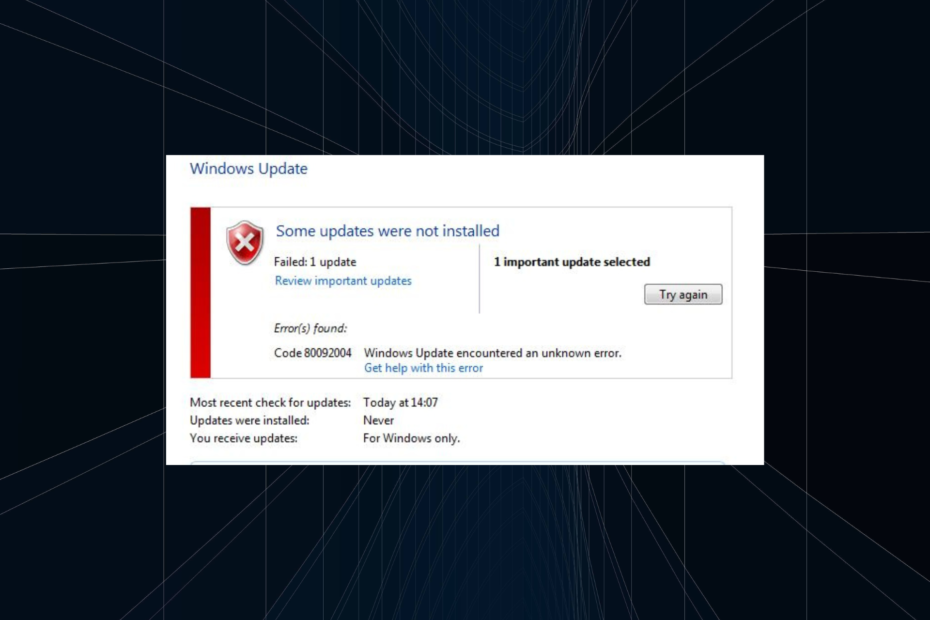
バツダウンロードファイルをクリックしてインストールします
- Restoro PC 修復ツールをダウンロード 特許取得済みのテクノロジーを搭載 (特許取得済み ここ).
- クリック スキャン開始 PC の問題の原因となっている可能性のある Windows の問題を見つけます。
- クリック 全て直す コンピューターのセキュリティとパフォーマンスに影響を与える問題を修正します。
- Restoro は次によってダウンロードされました 0 今月の読者様。
Windows Updateのエラー これは一般的ではなく、通常はユーザー側の問題を示しています。 しかし、アップデート自体にバグがあり、その後問題が広範囲に広がったケースもありました。 その 1 つが、 80092004 アップデートエラー。
アップデートをインストールできない場合、ユーザーは最新の機能やセキュリティ パッチを入手できないため、状況は問題になります。 しかし、当社の専門家は問題を特定し、他の人を助ける解決策を考え出しました。 読み続けて調べてください!
エラー コード 8009204 Windows Update とは何ですか?
コード 80092004 PC がアップデートで正しい暗号値を見つけることができず、その結果、アップデートを拒否したことを示します。 これは、Microsoft が SHA-1 でのパッケージ署名をやめ、2019 年 8 月以降 SHA-2 のみを使用しているためです。 Windows が前者を検索すると、エラー コードが表示されます。
エラーが発生する可能性のある理由は次のとおりです。
- アップデートに関する問題: いくつかのケースでは、すべてのユーザーに対して特定のアップデートをインストールするときにのみ問題が発生しました。これは、アップデート自体のバグを示しています。 したがって、他の人も問題に直面しているかどうかを確認する必要があります。
- システムファイルの破損: 平 システムファイルが破損している 更新プロセスに影響を与える可能性があり、 80092004 Windows10でのエラー。
- アップデートコンポーネントの問題: Windows Update コンポーネントは更新プログラムのインストールに重要であり、ここでの構成を誤るとさまざまなエラーが発生する可能性があります。
エラーコード 80092004 を修正するにはどうすればよいですか?
難しい修正に進む前に、簡単な修正をいくつか紹介します。
- コンピューターを再起動し、アップデートを再試行します。
- 組み込みの Windows セキュリティまたは PC にインストールされているサードパーティのウイルス対策ソフトウェアを無効にします。 それがうまくいけば、 プログラムをアンインストールする 物事を良い方向に直すために。
- 持っていることを確認してください インターネット速度が速い.
どれもうまくいかない場合は、次にリストされている解決策に進んでください。
1. 組み込みのトラブルシューティングツールを実行する
- プレス ウィンドウズ + 私 開く 設定をクリックして、 トラブルシューティング の右側にある システム タブ。
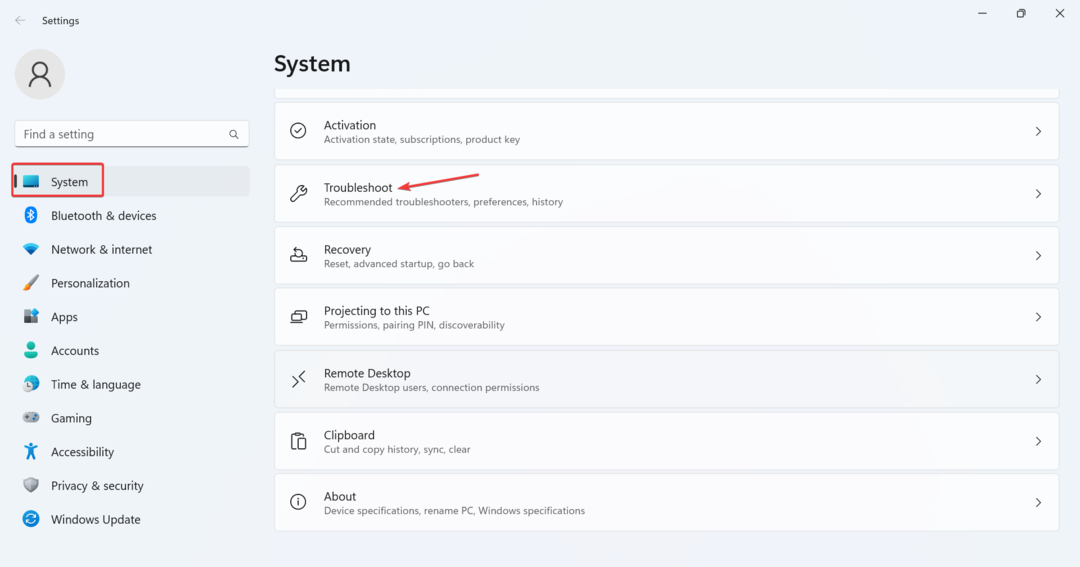
- クリック その他のトラブルシューティングツール.
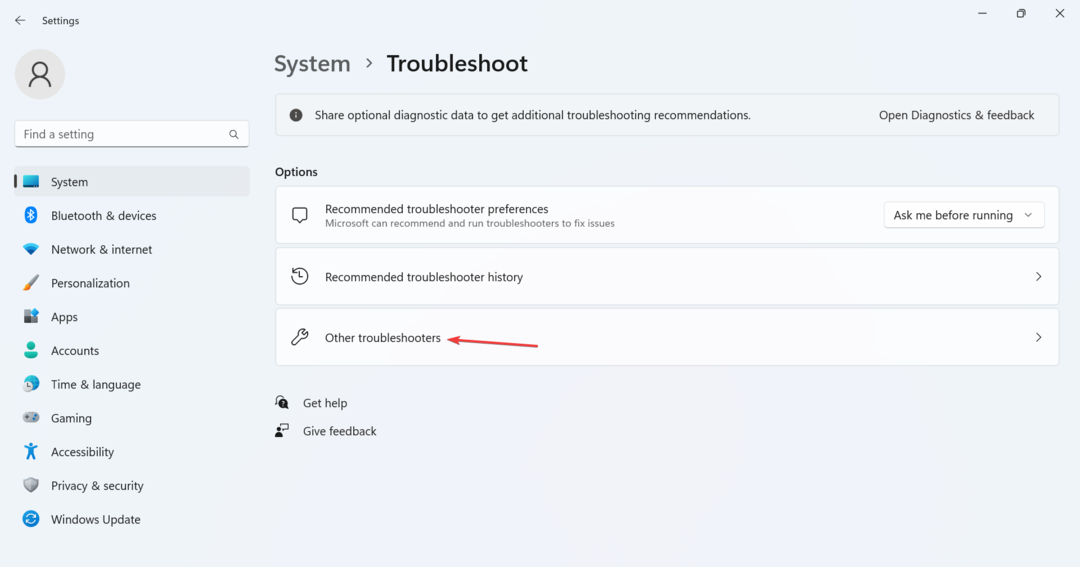
- クリック 走る の隣に Windowsアップデート.
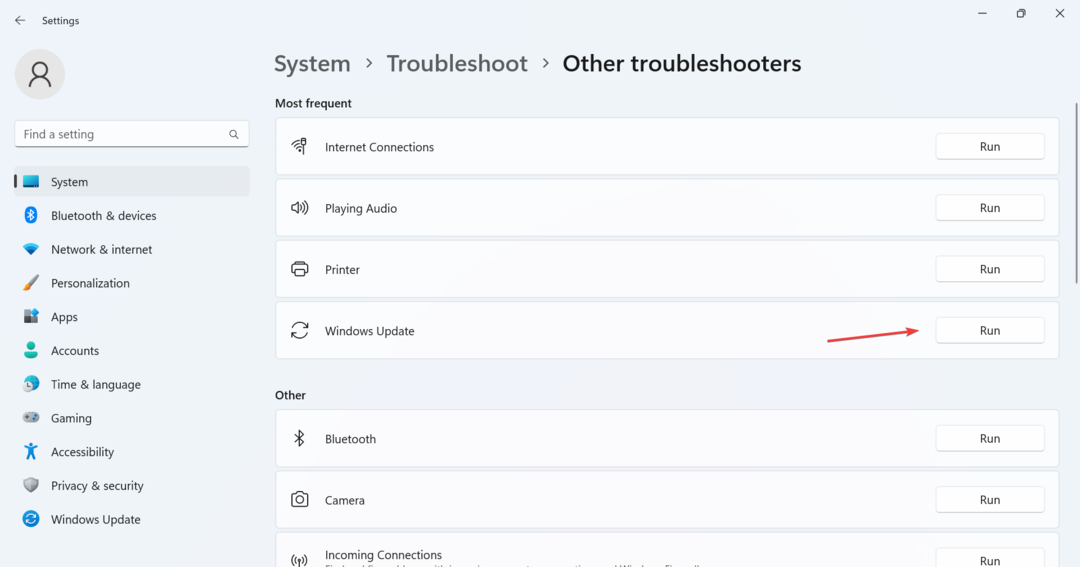
- トラブルシューティング ツールが実行されるのを待ち、画面上の指示に従ってプロセスを完了します。
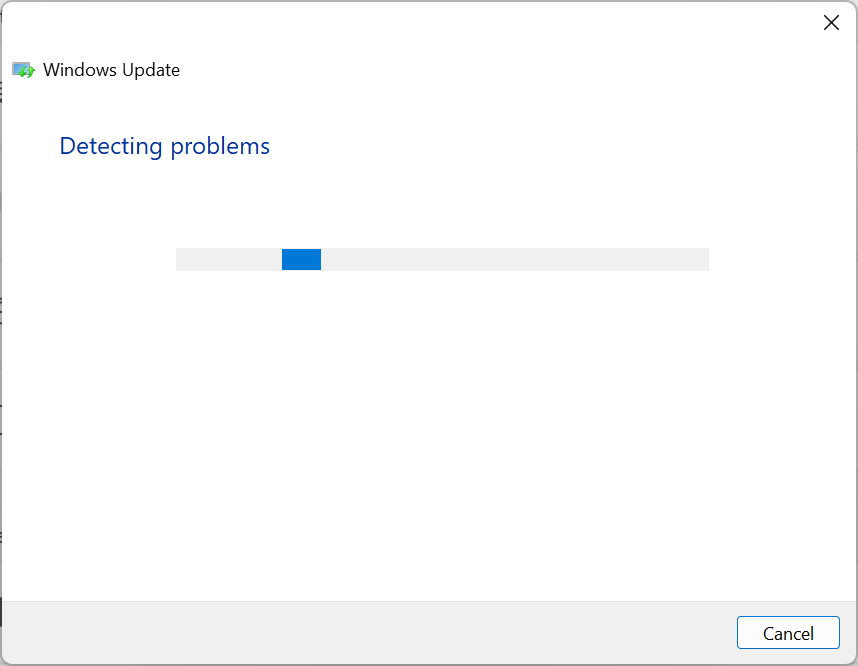
- 同様に、 ネットワークアダプター と インターネット接続 トラブルシューター。
問題を修正する最も簡単な方法は、 80092004 Windows の更新エラーは、組み込みのトラブルシューティング ツールを実行することです。 これらの組み込みユーティリティは、ユーザーの労力を最小限に抑えて、根本的な原因を自動的に特定して解決します。
2. DISM および SFC スキャンを実行する
- プレス ウィンドウズ + R 開く 走る、 タイプ cmd、そしてヒット Ctrl + シフト + 入力.
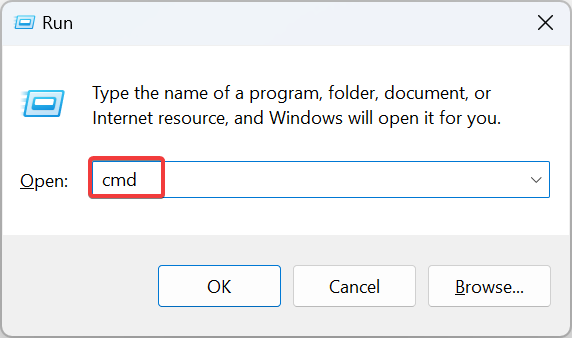
- クリック はい の中に UAC 促す。
- 次の 3 つのコマンドを個別に貼り付けて、ヒットします。 入力 それぞれの後に:
DISM /オンライン /クリーンアップイメージ /CheckHealthDISM /オンライン /クリーンアップイメージ /ScanHealthDISM /オンライン /クリーンアップイメージ /RestoreHealth - 次に、次のコマンドを実行して、 SFC スキャン:
sfc /スキャンナウ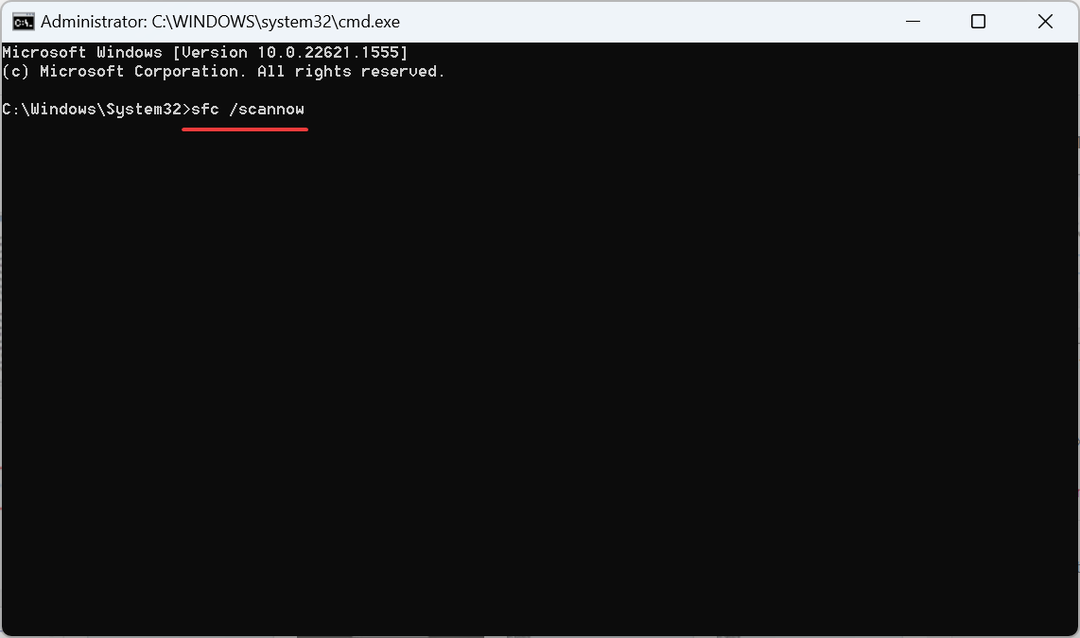
- 完了したら、コンピュータを再起動して変更を有効にし、更新を再試行します。
システムファイルの破損 問題のもう一つの理由であり、 DISM ツールの実行 SFC スキャンにより、物事が起動し、実行されるはずです。
3. Windows Update コンポーネントをリセットする
- プレス ウィンドウズ + S 開く 検索、 タイプ コマンド・プロンプト テキストフィールドに入力して、 管理者として実行.
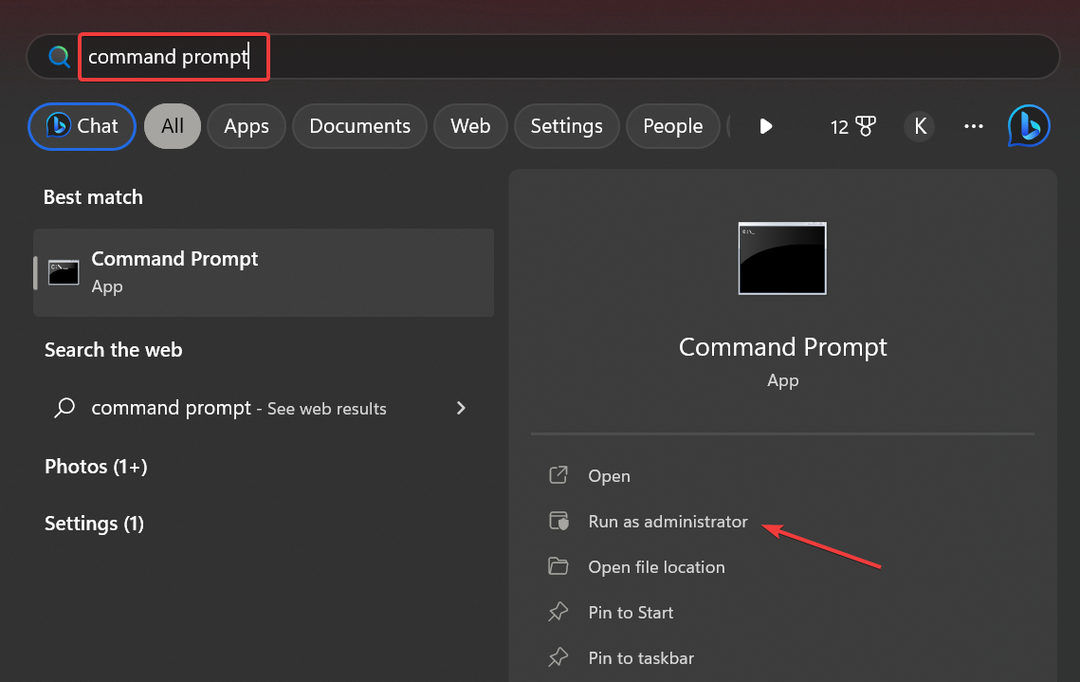
- 次のコマンドを実行して、関連サービスを停止します。
ネットストップビットネットストップウーアサーブネットストップappidsvcネットストップcryptsvc - 次に、このコマンドを使用して、 qmgr*.dat ファイル:
「%ALLUSERSPROFILE%\Application Data\Microsoft\Network\Downloader*.*」を削除します。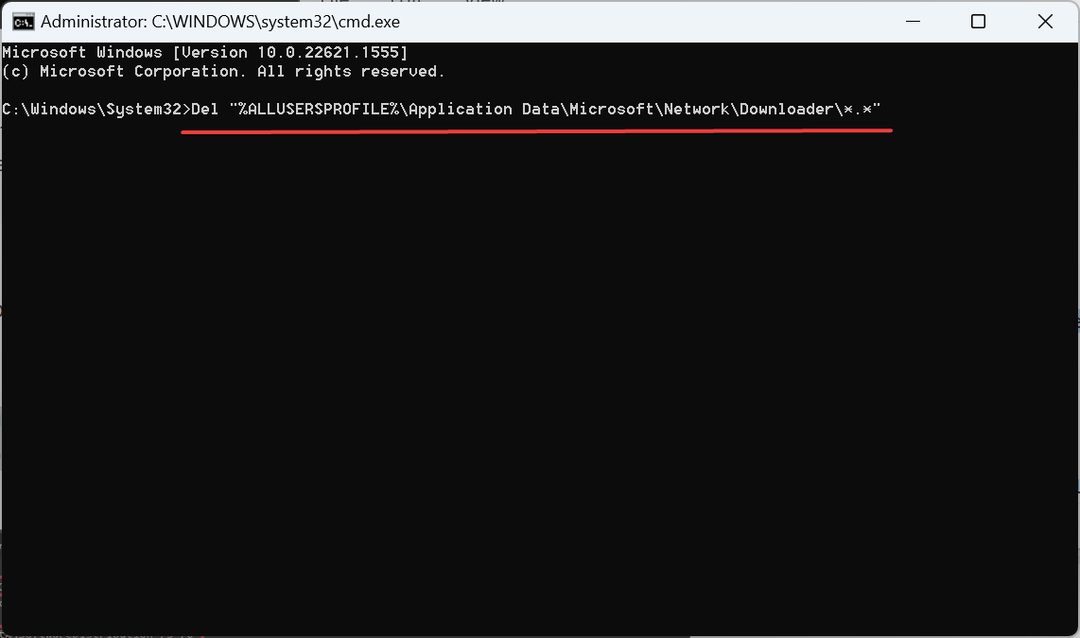
- 次の 2 つのコマンドを実行します。
rmdir %systemroot%\SoftwareDistribution /S /Qrmdir %systemroot%\system32\catroot2 /S /Q - これらのコマンドを使用して、 ビット と Windowsアップデート サービス:
sc.exe sdset ビット D:(A;; CCLCSWRPWPDTLOCRRCSY)(A;; CCDCLCSWRPWPDTLOCRSDRCWDWOBA)(A;; CCLCSWLOCRRCAU)(A;; CCLCSWRPWPDTLOCRRCPU)sc.exe sdset wuauserv D:(A;; CCLCSWRPWPDTLOCRRCSY)(A;; CCDCLCSWRPWPDTLOCRSDRCWDWOBA)(A;; CCLCSWLOCRRCAU)(A;; CCLCSWRPWPDTLOCRRCPU) - 次に、次のコマンドを実行します。
cd /d %windir%\system32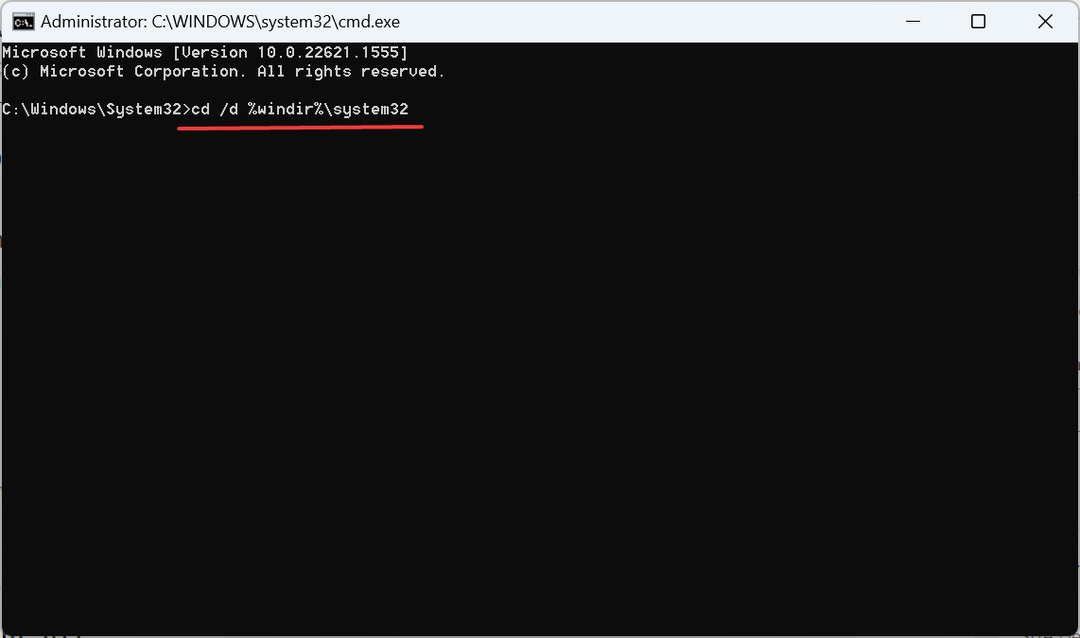
- 完了したら、次のコマンドを個別に実行して重要な DLL ファイルを登録します。
専門家のヒント:
スポンサーあり
PC の問題の中には、特にリポジトリの破損や Windows ファイルの欠落など、対処が難しいものがあります。 エラーを修正できない場合は、システムが部分的に壊れている可能性があります。
マシンをスキャンして障害の内容を特定するツール、Restoro をインストールすることをお勧めします。
ここをクリック ダウンロードして修復を開始します。
regsvr32.exe /s atl.dll
regsvr32.exe /s urlmon.dll
regsvr32.exe /s mshtml.dll
regsvr32.exe /s shdocvw.dll
regsvr32.exe /sbrowseui.dll
regsvr32.exe /s jscript.dll
regsvr32.exe /s vbscript.dll
regsvr32.exe /s scrrun.dll
regsvr32.exe /s msxml.dll
regsvr32.exe /s msxml3.dll
regsvr32.exe /s msxml6.dll
regsvr32.exe /s actxprxy.dll
regsvr32.exe /ssoftpub.dll
regsvr32.exe /s wintrust.dll
regsvr32.exe /s dssenh.dll
regsvr32.exe /s rsaenh.dll
regsvr32.exe /s gpkcsp.dll
regsvr32.exe /s sccbase.dll
regsvr32.exe /s slbcsp.dll
regsvr32.exe /s cryptdlg.dll
regsvr32.exe /s oleaut32.dll
regsvr32.exe /s ole32.dll
regsvr32.exe /sshell32.dll
regsvr32.exe /s initpki.dll
regsvr32.exe /s wuapi.dll
regsvr32.exe /s wuaueng.dll
regsvr32.exe /s wuaueng1.dll
regsvr32.exe /s wcltui.dll
regsvr32.exe /s wups.dll
regsvr32.exe /s wups2.dll
regsvr32.exe /s wuweb.dll
regsvr32.exe /s qmgr.dll
regsvr32.exe /s qmgrprxy.dll
regsvr32.exe /s wcltux.dll
regsvr32.exe /s muweb.dll
regsvr32.exe /s wuwebv.dll
8. 次の 2 つのコマンドを実行してネットワーク設定をリセットします。 netsh winsock リセットnetsh winsock リセット プロキシ
9. 最後に、次のコマンドを使用して、以前に無効にしたサービスを再起動します。 ネットスタートビットネットスタートウォーサーブネットスタートappidsvcネットスタートcryptsvc
10. 完了したら、変更を適用するためにコンピューターを再起動します。
破損したアップデートコンポーネントを修正する を助けるはずです 80092004 Windows Update エラーが発生しましたが、最新バージョンをインストールできるようになりました。 また、これが複雑すぎると思われる場合は、いつでも次のことができます。 リセットスクリプトを実行する.
- 0x80005000 不明なエラー: 解決する 3 つの方法
- Libstdc++-6.dll が見つかりません: 修正または再ダウンロードする方法
4. Microsoft Update カタログを使用する
- 特定する KB (ナレッジ番号) にインストールできなかったアップデートの番号 更新履歴.
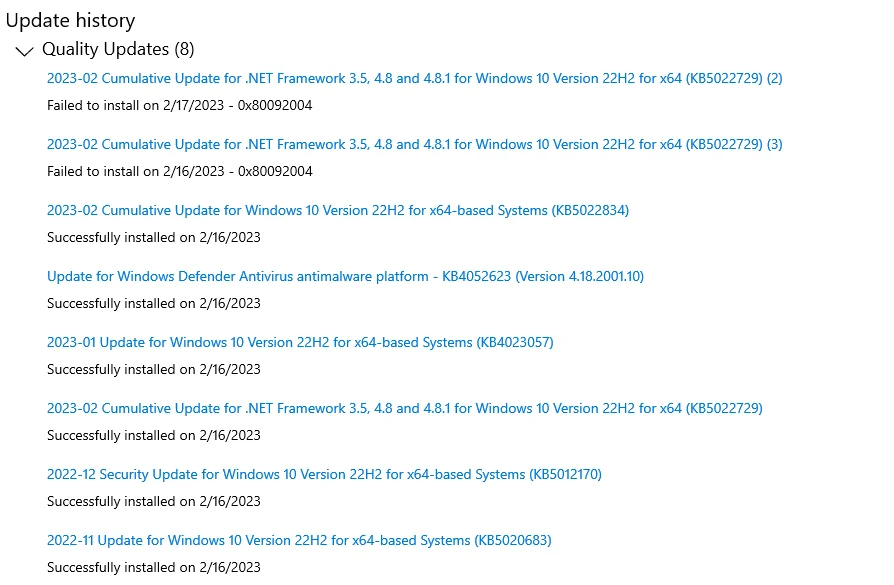
- に行く Microsoft Update カタログを貼り付けます。 KB 検索バーに番号を入力してヒットします 入力.
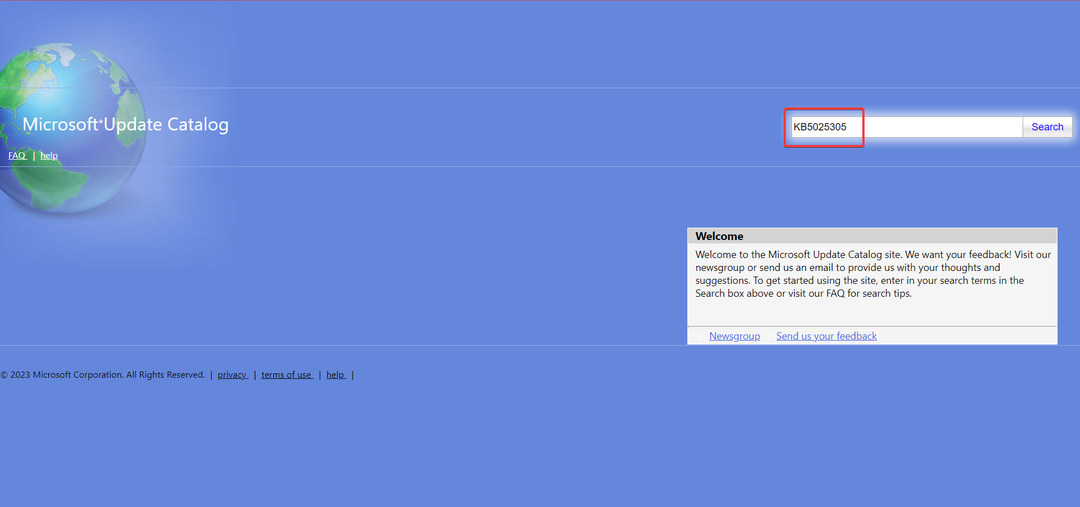
- クリック ダウンロード システム アーキテクチャと OS のイテレーションに一致するバージョンの横にある。
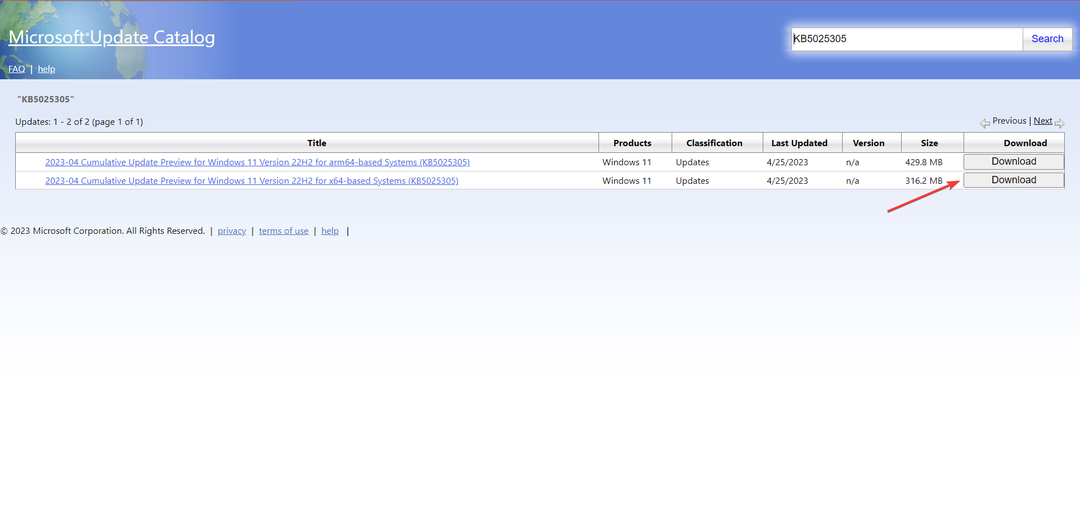
- ポップアップ ウィンドウのリンクをクリックしてダウンロードを開始します。
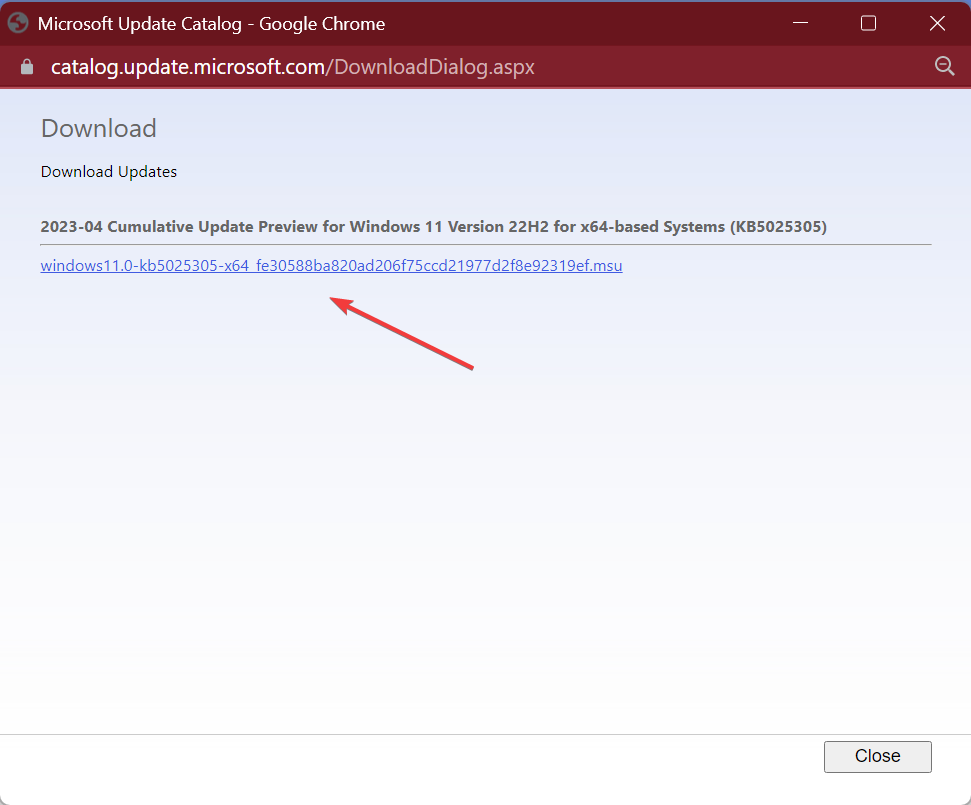
- セットアップを実行し、指示に従ってアップデートをインストールします。
これまでの方法で解決できない場合 80092004 Windows 11 では、Microsoft Update カタログからいつでも更新プログラムを手動でインストールできます。
5. インプレースアップグレードを実行する
- に行く マイクロソフトの公式ウェブサイト、必要なエディションと製品言語を選択し、 Windows 11 ISO.

- 次に、ISO ファイルを実行し、クリックします。 開ける 確認プロンプトで。
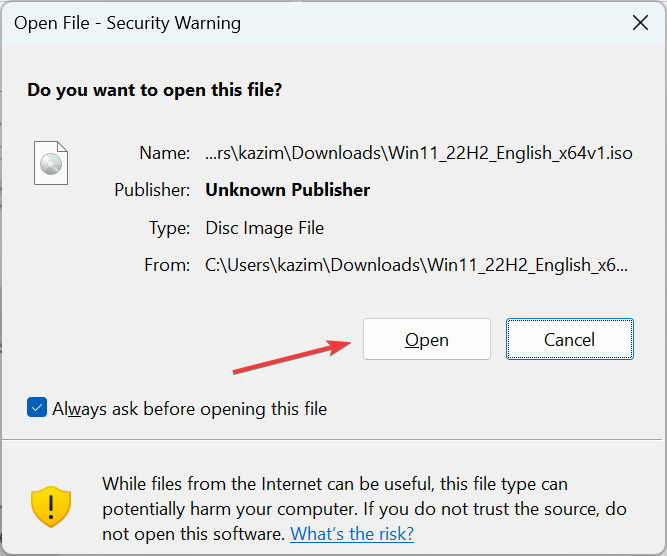
- を起動します。 セットアップ.exe ファイル。
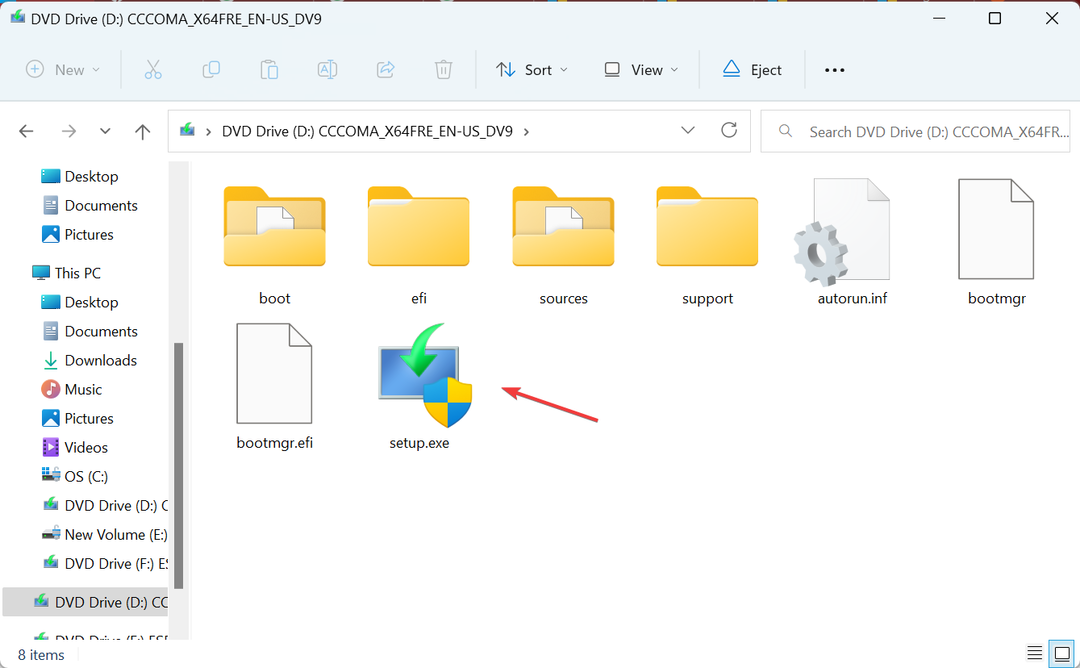
- クリック 次 設定ウィンドウで をクリックして続行します。
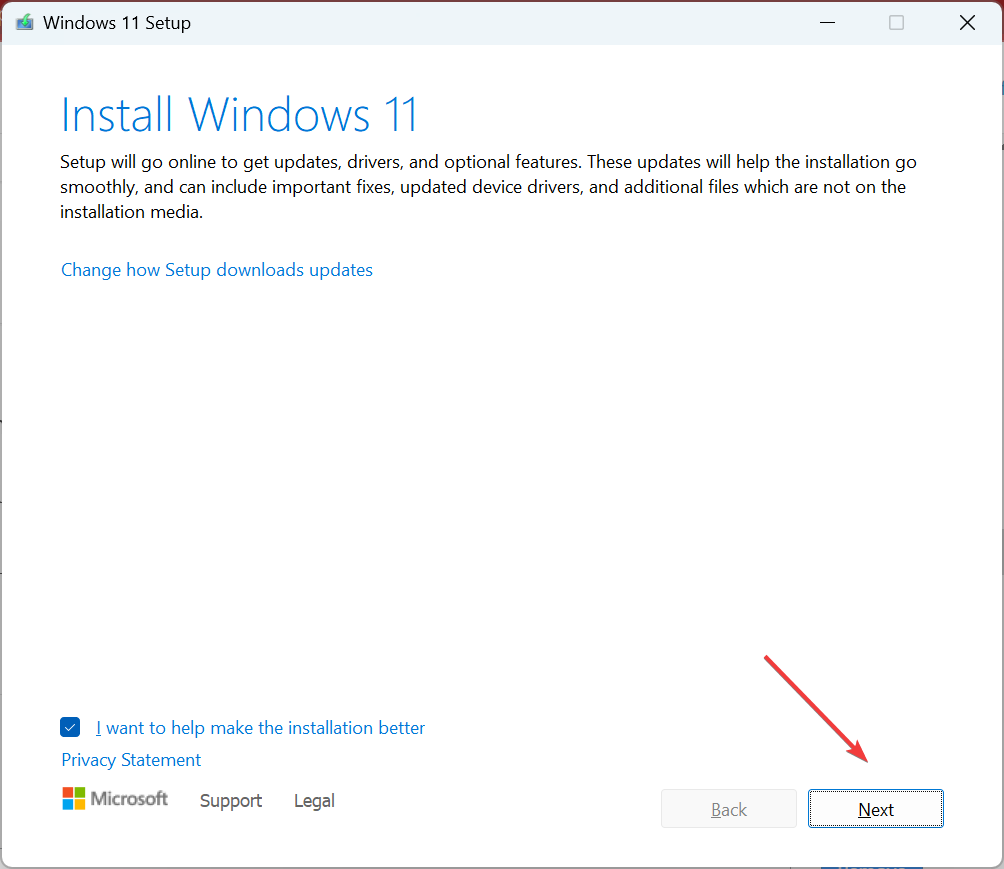
- さあ、クリックしてください 受け入れる Microsoft のライセンス条項に同意します。
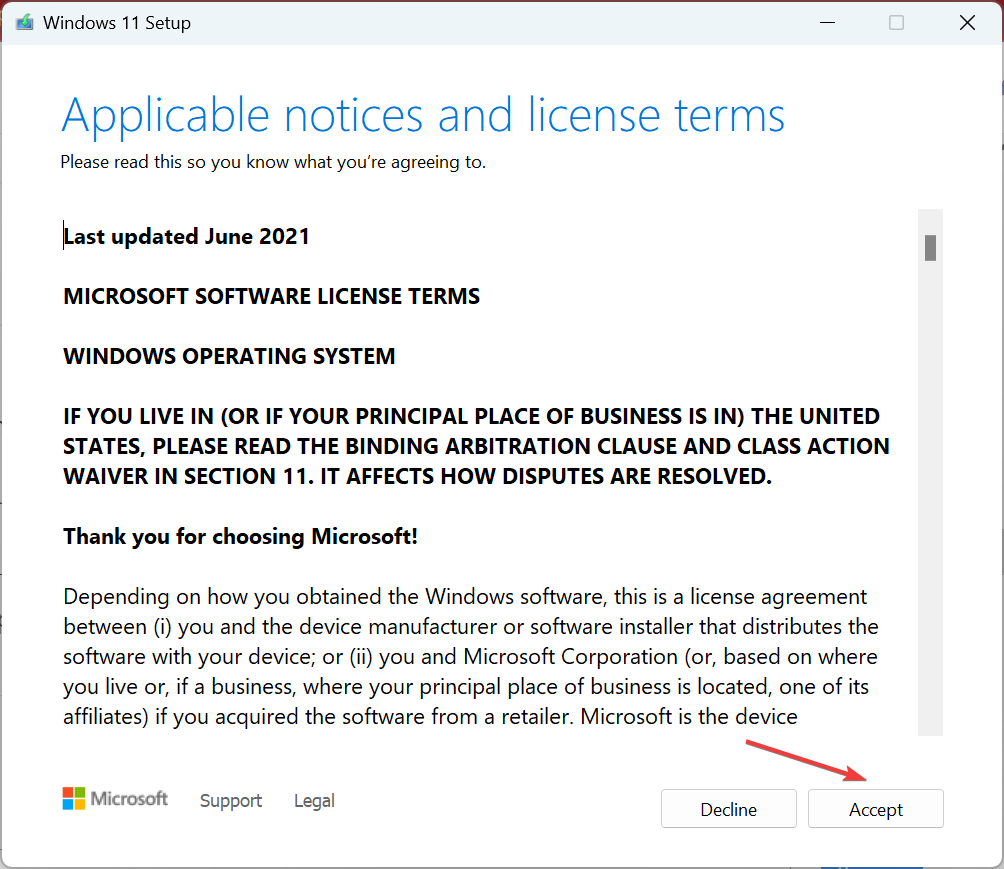
- セットアップが次のようになっていることを確認します。 個人用ファイルとアプリを保持するをクリックして、 インストール.
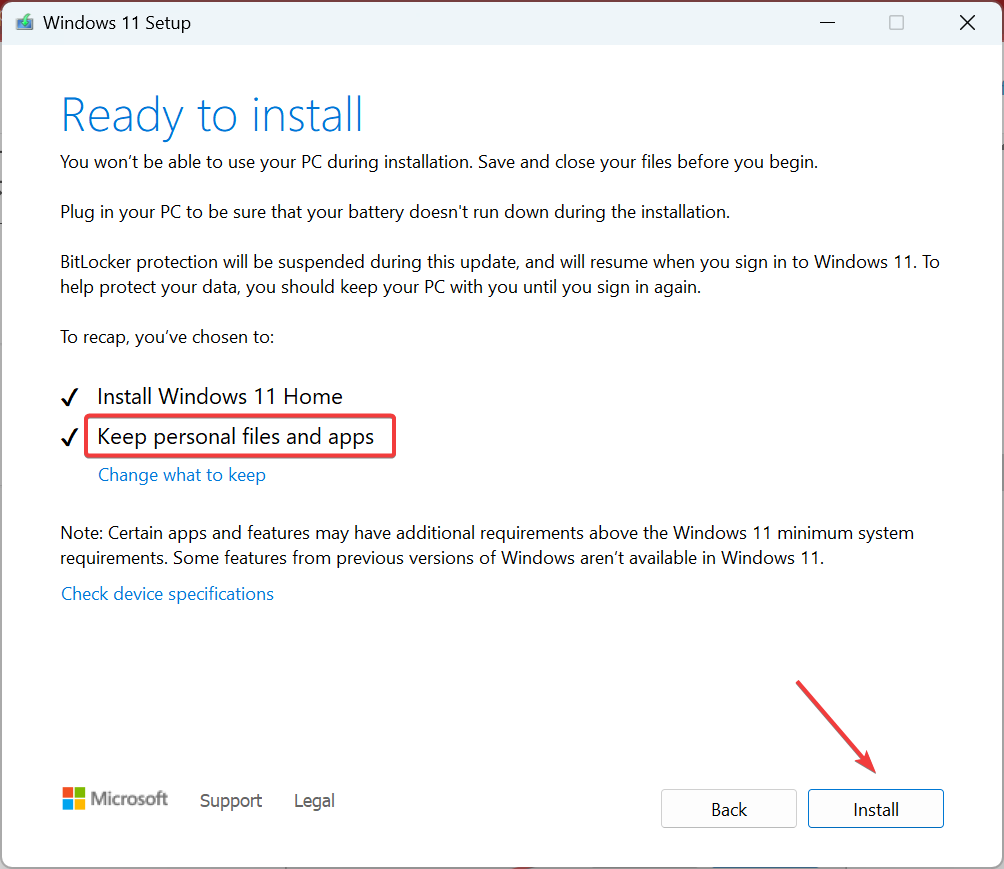
最後の手段として、いつでもインプレース アップグレードを実行して問題を取り除くことができます。 80092004 保存されたファイルやアプリを失うことなく、その他の多くの問題を解決できます。 さらに、そのプロセスは、 システムのパフォーマンスを向上させます 多くの小さな問題を取り除くことによって。
エラーを修正したら、 最適な Windows セキュリティ設定 より安全な OS エクスペリエンスを実現します。
ご質問がある場合、または別のソリューションを共有する場合は、以下にコメントを入力してください。
まだ問題がありますか? このツールを使用してそれらを修正します。
スポンサーあり
上記のアドバイスで問題が解決しない場合は、PC で Windows のより深刻な問題が発生する可能性があります。 お勧めします この PC 修復ツールをダウンロードする (TrustPilot.com で Great と評価されています) を使用して、それらに簡単に対処できます。 インストール後は、 スキャン開始 ボタンを押してから、 全て直す。

